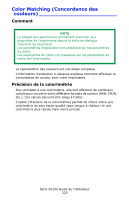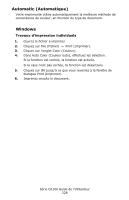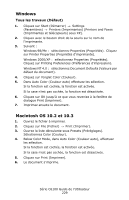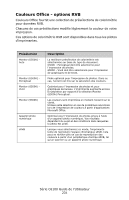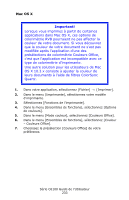Oki C6100n Guide: User's, C6100 Series (Canadian French) - Page 229
Windows, Macintosh OS 10.2 et 10.3
 |
View all Oki C6100n manuals
Add to My Manuals
Save this manual to your list of manuals |
Page 229 highlights
Windows Tous les travaux (Défaut) 1. Cliquez sur Start (Démarrer) → Settings (Paramètres) → Printers (Imprimantes) [Printers and Faxes (Imprimantes et télécopieurs) sous XP]. 2. Cliquez avec le bouton droit de la souris sur le nom de l'imprimante. 3. Suivant : Windows 98/Me : sélectionnez Properties (Propriétés). Cliquez sur Printer Properties (Propriétés d'imprimante). Windows 2000/XP : sélectionnez Properties (Propriétés). Cliquez sur Printing Preferences (Préférences d'impression). Windows NT 4.0 : sélectionnez Document Defaults (Valeurs par défaut du document). 4. Cliquez sur l'onglet Color (Couleur). 5. Dans Auto Color (Couleur auto) effectuez les sélection. Si la fonction est cochée, la fonction est activée. Si la case n'est pas cochée, la fonction est désactivée. 6. Cliquez sur OK jusqu'à ce que vous reveniez à la fenêtre de dialogue Print (Imprimer). 7. Imprimez ensuite le document. Macintosh OS 10.2 et 10.3 1. Ouvrez le fichier à imprimer. 2. Cliquez sur File (Fichier) → Print (Imprimer). 3. Ouvrez la liste déroulante sous Presets (Préréglages). Sélectionnez Color (Couleur). 4. Below Color Mode, dans Auto Color (Couleur auto), effectuez les sélection. Si la fonction est cochée, la fonction est activée. Si la case n'est pas cochée, la fonction est désactivée. 5. Cliquez sur Print (Imprimer). 6. Le document s'imprime. Série C6100 Guide de l'Utilisateur 229